움짤에서 중복 프레임 제거하기
움짤을 만들 때 가장 고민되는 것은 바로 화질과 용량입니다. 용량을 줄이고 싶은데 그렇다고 화질을 양보할 수 없다면 중복 프레임 제거 기능을 사용해 보세요.
392 프레임 짜리 MP4 비디오를 중복 프레임 제거 기능을 이용해 244 프레임의 움짤로 만드는 예를 보여 드립니다.
1. 중복 프레임을 제거하고자 하는 파일을 탐색기에서 꿀캠에 드롭합니다. 시작화면에서 편집 버튼을 눌러 움짤을 불러올 수도 있습니다. (MP4 파일도 가능합니다.)
만약 하나의 동영상이 아닌 여러 장의 이미지를 대상으로 하는 경우라면 여기를 참고해 주세요.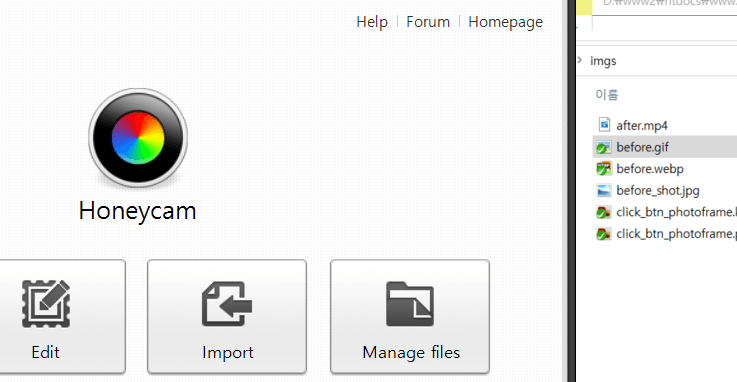
2. 움짤을 불러오면 아래처럼 편집 화면이 나타납니다. 프레임 줄이기 버튼을 눌러 주세요.

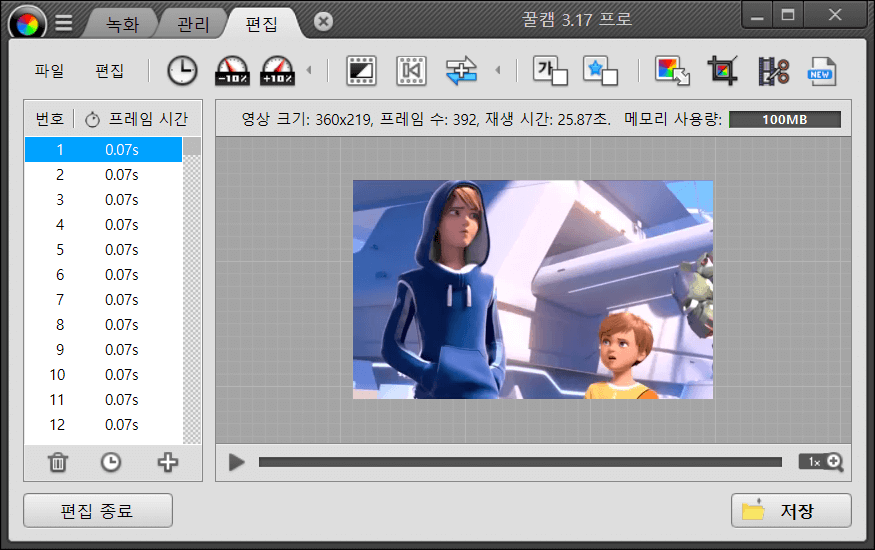
3. 중복 프레임 삭제를 선택하면 총 프레임 수와 재생 시간의 변화가 표시됩니다.
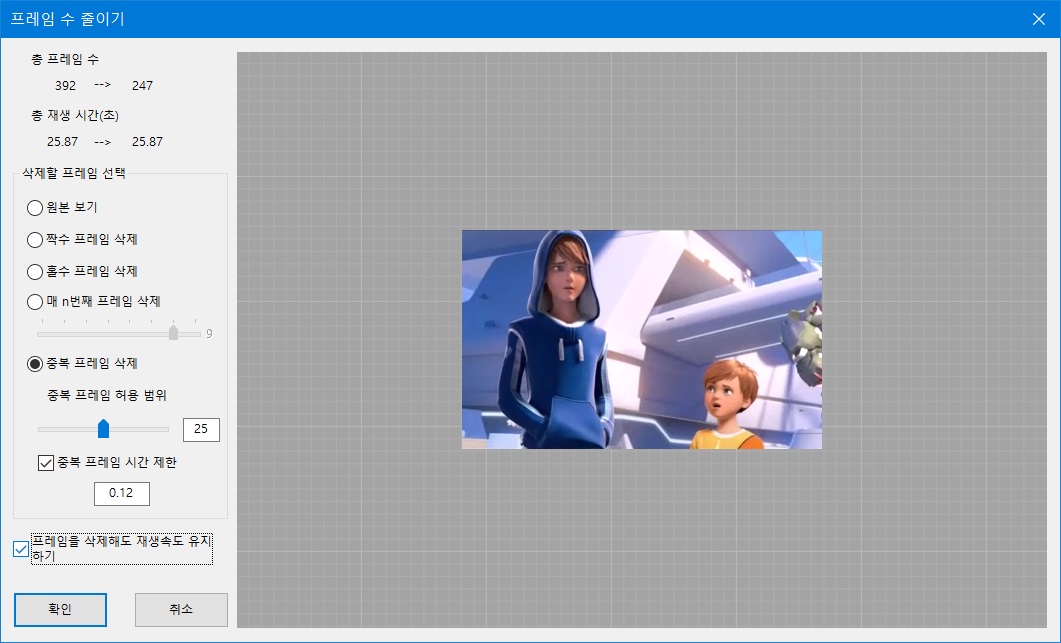
중복 프레임 허용 범위를 키우면 더 많은 프레임들이 제거되고 용량이 낮아지지만 움직임이 부자연스럽게 느껴질 수 있습니다. 움짤에 따라 다르지만 20을 전후로 조정하면 적당한 결과를 얻을 수 있습니다.
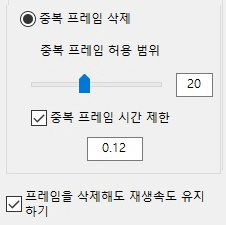
중복 프레임 시간 제한은 중복 프레임으로 제거되는 연속 시간의 최대치입니다. 이 옵션은 중복 프레임으로 너무 많은 프레임이 제거되어서 움직임이 부자연스럽게 나타날 때 선택하면 됩니다. 시간이 줄어들수록 움직임은 더 부드러워지지만 그만큼 제거되는 프레임 수는 적어지고 용량은 커지게 됩니다.
4. 다 되었다면 확인 버튼을 누르고 하단의 저장 버튼을 누르면 완성됩니다.
392 프레임이었던 원본 mp4 동영상이 중복 프레임을 제거하고 나니 244 프레임으로 줄어들어서 움짤 이미지로 해도 그리 크지 않게 되었습니다. GIF로는 5MB, WebP는 1.8MB로 줄었습니다.

두 영상의 싱크가 맞지 않으면 Ctrl+F5를 눌러 브라우저 화면을 갱신해 보세요.


